iOS 18 如何屏蔽系统更新?iOS 18 屏蔽系统更新教程
2024-11-22 321苹果 iOS18 更新太频繁?
想屏蔽 iOS18 更新?
苹果 iOS18 屏蔽更新方法来了!
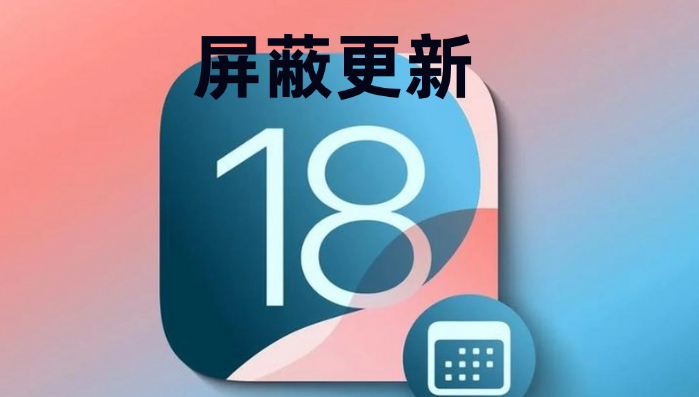
如果你不想收到iOS 18系统更新提醒,可按以下方法来屏蔽 iOS18 更新:
一:下载安装iOS 18系统屏蔽文件
1.关注果粉控公众号,回复“屏蔽更新”,获取iOS 18屏蔽更新文件下载地址。
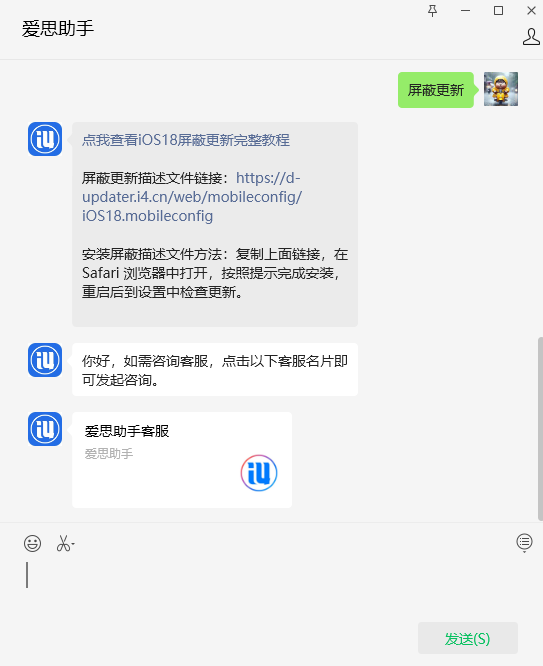
2.复制从公众号获取的屏蔽文件链接,并在 Safari 浏览器中打开链接。
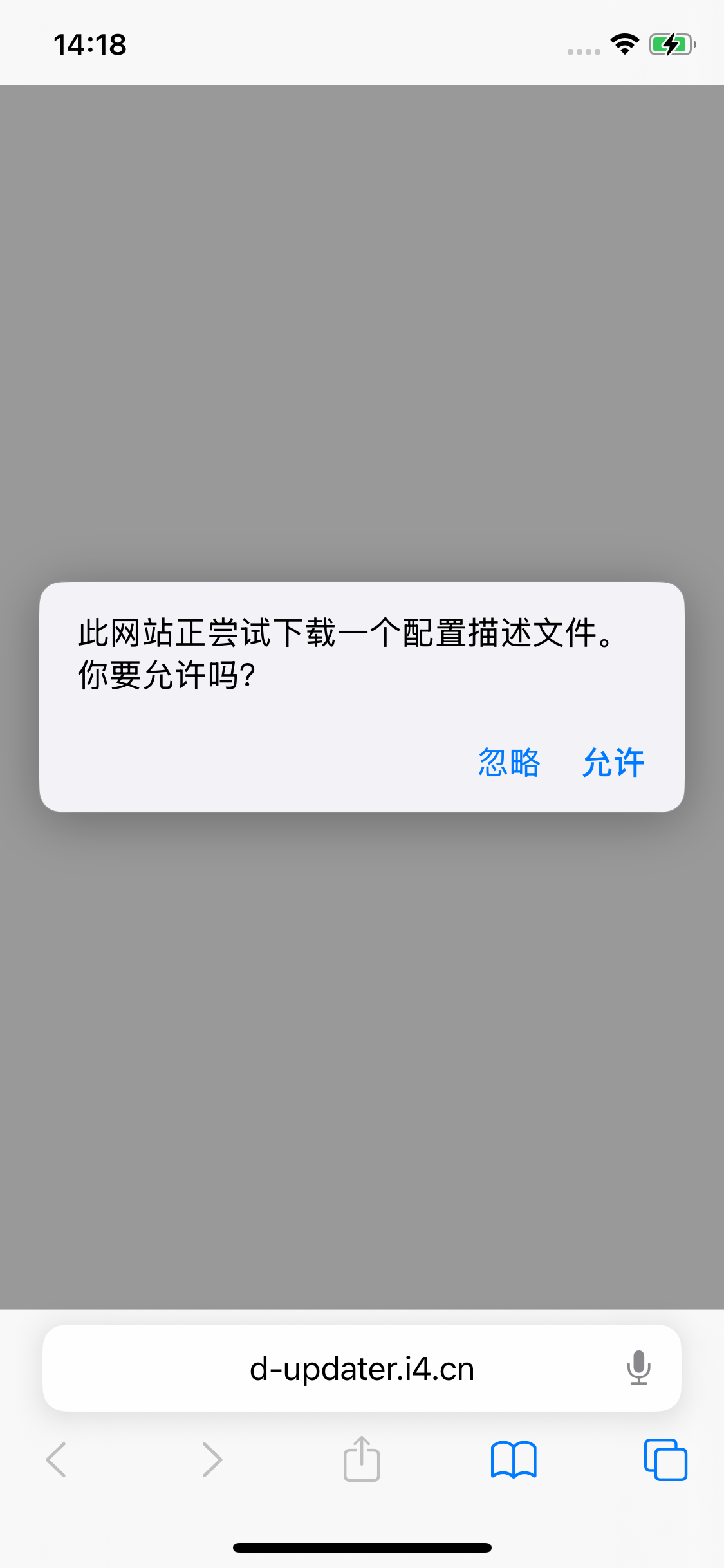
3.下载完成后打开iPhone手机,进入“设置”-“通用”-“描述文件”(或“设置”-“通用”-“VPN 与设备管理”),选择刚刚下载的描述文件,轻点右上角的“安装”,根据提示进行安装。
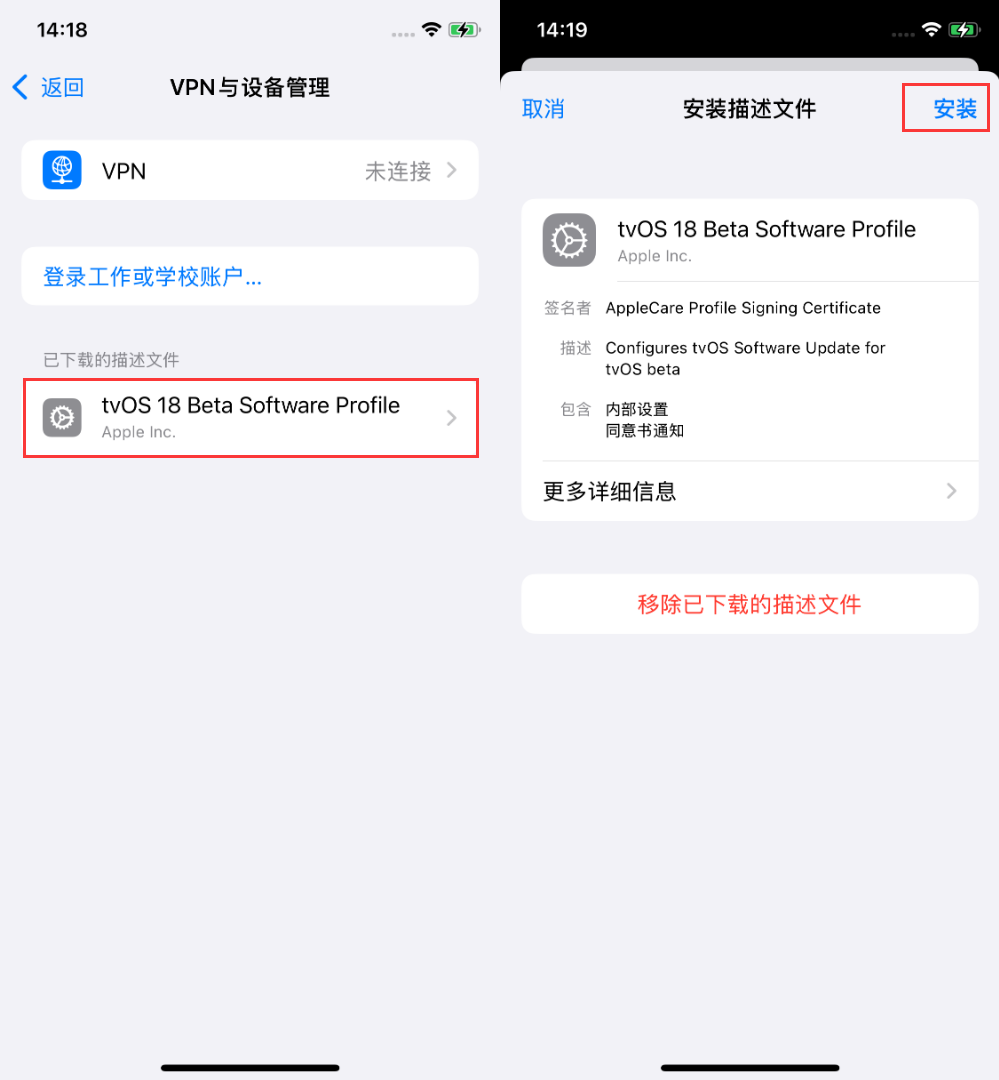
4.iOS 18屏蔽更新描述文件安装完成之后,系统会提示新安装的描述文件需要重启设备生效,点击“重新启动”,就可以了,如图所示。
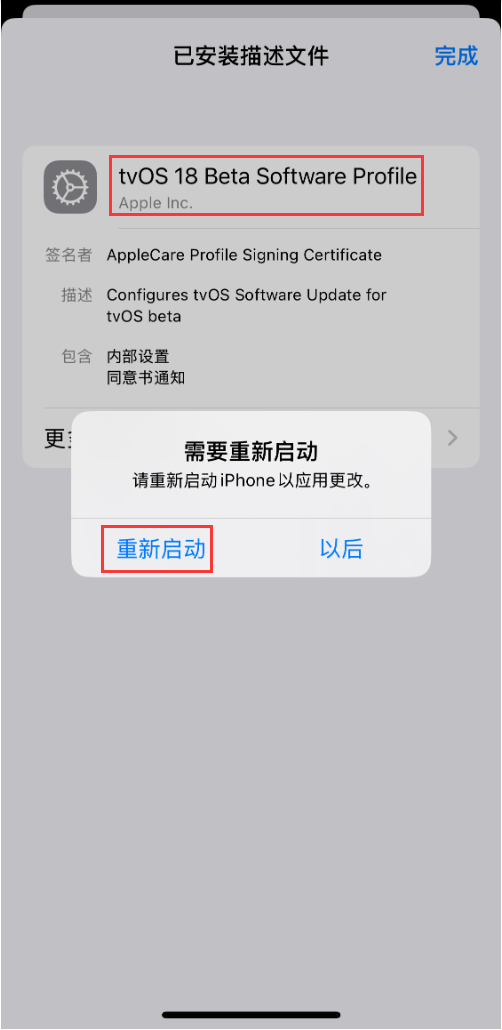
5.设备重启完毕后,iOS 18屏蔽系统更新描述文件即安装成功。
返回“设置”-“通用”-“软件更新”中查看,就会发现系统已经是最新版本,且会一直显示当前系统为最新系统版本,再也检测不到新版系统更新。
后续如果想要解除屏蔽更新,只需要移除屏蔽更新文件即可,操作方法如下:
1.打开 iPhone 设置-通用-VPN 与设备管理,点击已安装的屏蔽更新描述文件。
2.选择“移除描述文件”,根据提示输入设备密码,移除成功后重新启动设备,返回“软件更新”中查看即可。
相关资讯
查看更多最新资讯
查看更多-

- 苹果 iPhone 应用精彩纷呈,iPad 用户望眼欲穿
- 2025-02-06 297
-

- 苹果官方发布指南:如何禁用 MacBook 自动开机功能
- 2025-02-05 295
-

- 苹果分享 macOS 15 Sequoia 技巧,Mac 启动行为由你掌控
- 2025-02-02 269
-

- 苹果首次公布AirPods固件升级攻略:共6步
- 2025-01-30 227
-

- 苹果 iPhone 用户禁用 Apple Intelligence 可释放最多 7GB 存储空间
- 2025-01-30 208
热门应用
查看更多-

- 快听小说 3.2.4
- 新闻阅读 | 83.4 MB
-

- 360漫画破解版全部免费看 1.0.0
- 漫画 | 222.73 MB
-

- 社团学姐在线观看下拉式漫画免费 1.0.0
- 漫画 | 222.73 MB
-

- 樱花漫画免费漫画在线入口页面 1.0.0
- 漫画 | 222.73 MB
-

- 亲子餐厅免费阅读 1.0.0
- 漫画 | 222.73 MB
-
 下载
下载
湘ICP备19005331号-4copyright?2018-2025
guofenkong.com 版权所有
果粉控是专业苹果设备信息查询平台
提供最新的IOS系统固件下载
相关APP应用及游戏下载,绿色无毒,下载速度快。
联系邮箱:guofenkong@163.com









